avi视频怎么转换为mp4格式
发布时间:2020-06-30 18:26 星期二
avi视频怎么转换为mp4格式?说到avi视频,很多小伙伴表示没有听过这种格式的文件。其实它在我们生活多个方面应用的还是比较多的。avi这个格式的文件,大家感觉比较陌生。那么大家对光盘就有所了解吧!

avi信息主要是应用在多媒体光盘上,用来保存电视、电影等多种影像信息。英文全称为Audio Video Interleaved,一种音频视频交错格式。所谓的音频视频交错格式其实就是是将声音和影像共同组合在一起的文件格式。但是这种格式的文件其实还采用了一种有损的压缩方式,压缩也是比较高的,所以对视频的画质来说,质量有些不好。但是它的应用范围是比较广泛的,还可以跨多个平台进行播放。
如果大家想要将这种格式转换为常见的mp4格式,一般都是怎么操作的呢?接下来给大家分享一些简单的转换方法。
方法一:软件转换(迅捷视频转换器)
在我们的工作和生活中会用到很多的软件,而学会使用一些办公软件也是需要的。如小编经常使用的迅捷视频转换器,这个软件可以可以帮助我们完成avi到mp4的转换。
具体操作步骤:
首先,要在我们的电脑上下载安装新版本的视频转换器,这样我们的文件转换操作可能比之前的版本顺畅一些。在这里,小编要提到的一点是,该软件的安装路径可以更改为D盘或其他盘,以免占满我们电脑C盘的空间。软件下载安装完毕后,将其打开,该视频转换器的功能页面也就弹出了。我们在页面中需要选择的就是“视频转换”功能了。
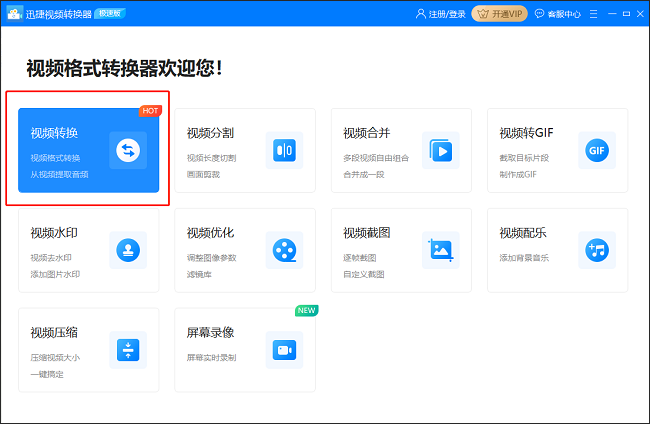
接下来,我们进入到视频转换的功能页面,就可以将需要转换的avi视频添加一下。添加文件的方式有多种,可以点击添加文件或添加文件夹的按钮,也可以将需要的文件拖拽到页面指定的区域。这些上传文件的方式都是可以的,大家可以根据自己的习惯进行选择。如果需要转换的文件较多时,提前将avi文件整理到一个文件夹中,我们在添加文件时,点击“添加文件夹”就可以了。
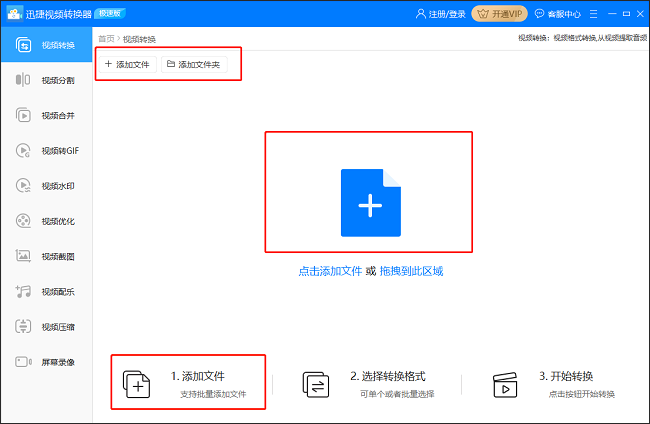
在我们的avi文件上传好之后,就可以将设置一下页面中的转换参数了。如输出格式设置为mp4格式,对应格式的文件分辨率也是可以调整的。除此之外,大家记得将文件的输出目录调整一下,这样转换好的文件就比较容易找到了。在页面中的参数设置好之后,就可以点击转换的按钮,完成我们avi文件到mp4文件的转换啦!
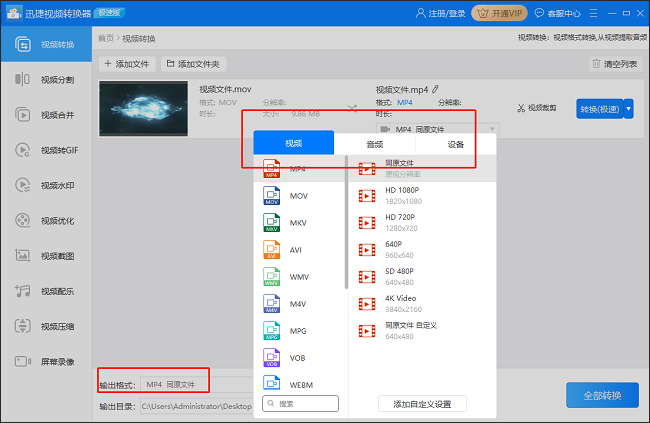
拓展:在视频转换器中,不仅有视频转换的功能,还可以完成视频的合并与分割,对视频添加和去除水印,视频转GIF,屏幕录制等操作。大家可以根据自己的需要进行功能的选择。
方法二:在线网站
大家如果不习惯使用上述软件的话,使用网站在线转换也是可以的。使用网站的功能,想必很多的小伙伴都有所了解了吧!网站无需下载安装,在浏览器中打开支持把avi视频转换成mp4的网站就可以进行转换的操作了。
具体操作步骤:
通过打开电脑任意浏览器,搜索迅捷视频,找到对应网站,点击进入,在网站首页选择“在线转换”,在随后跳转的页面中可以看到很多视频转换功能,其中avi转mp4就在视频转换栏目中。
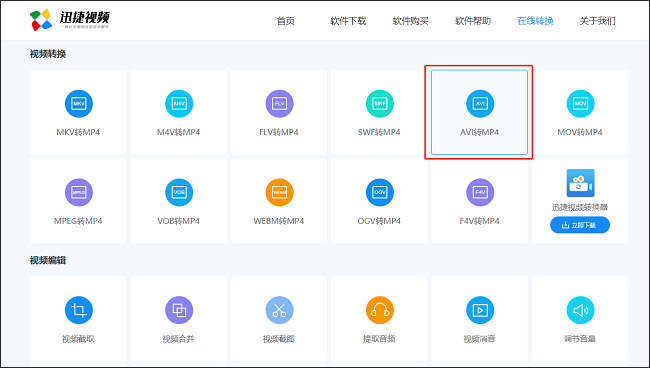
在选择这个功能后,我们进入的就是添加文件的页面了,选择蓝色的“点击选择文件”的按钮,将avi文件上传至该页面。同时我们在左下角的自定义转换设置中看下默认的选择转换格式是不是mp4,不是的话,是需要更改一下的。
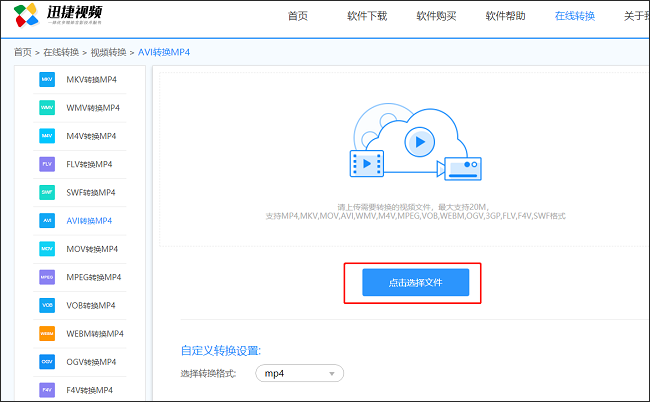
上传好一个文件后,如果还有想要转换的avi文件时,可以点击“继续添加”按钮,二次上传文件。需要转换的avi视频文件添加好了的话,点击“开始转换”按钮,稍作等待,就可以完成avi转mp4的操作了。
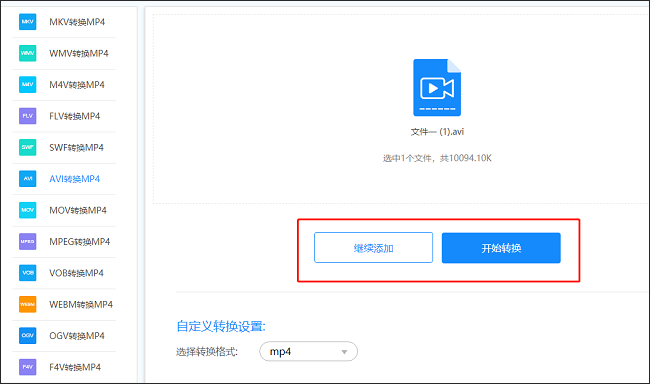
总结:avi视频转换为mp4的方法大致可以分为两种,即工具转换法和在线转换法。两种转换格式大同小异,确认好转换方式后首先选择对应的视频处理功能,接着添加好需要转换的avi视频文件,而后把转换的视频格式设置为所需的‘mp4’,然后就可以开始转换视频视频文件了。
注意:由于我们要进行的是将avi视频转换为mp4,因此在进行转换处理前注意选择好对应的转换功能。
当然了,转换器所能做的远不止此,希望上述avi视频怎么转换为mp4格式的两种方法可以帮助到有需要的小伙伴哟。

